Eventos
Conferência da Comunidade do Microsoft 365
6 de mai., 14 - 9 de mai., 00
Prepare-se para a era da IA no evento Microsoft 365 liderado pela comunidade, de 6 a 8 de maio em Las Vegas.
Saiba maisNão há mais suporte para esse navegador.
Atualize o Microsoft Edge para aproveitar os recursos, o suporte técnico e as atualizações de segurança mais recentes.
APLICA-SE A: 2013
2013  2016
2016  2019
2019  Subscription Edition
Subscription Edition  SharePoint no Microsoft 365
SharePoint no Microsoft 365
Para atualizar do Microsoft SharePoint Server 2016 para o SharePoint Server 2019, use o método de anexação de banco de dados. Nesse método, primeiro você cria e configura um farm do SharePoint Server 2019. Em seguida, você copia os bancos de dados de aplicativos de conteúdo e serviço do SharePoint Server 2016, anexa e atualiza os bancos de dados. Isso atualiza os dados para a nova versão. Os proprietários de site podem atualizar conjuntos de site individuais.
O SharePoint Server 2019 tem suporte para uma atualização de uma versão RTM do SharePoint Server 2016.
Observação
Todos os bancos de dados devem ser atualizados para a versão 16.0.4351.1000 ou posterior, caso contrário, a atualização para SharePoint Server 2019 será bloqueada.
Depois de configurar um novo ambiente do SharePoint Server 2019, você pode copiar os bancos de dados de aplicativos de conteúdo e serviço do SharePoint Server 2016 para o ambiente do SharePoint Server 2019. Use um processo de backup e restauração para copiar o banco de dados. Você pode também optar por definir os bancos de dados como somente leitura no ambiente do SharePoint Server 2016, para que os usuários possam continuar a acessar as informações, mas sem alterá-las.
Antes de anexar e atualizar os bancos de dados de conteúdo, revise as seguintes informações e tome as medidas recomendadas.
Verifique se a conta usada para anexar os bancos de dados é membro da função de banco de dados db_owner fixed dos bancos de dados de conteúdo que você deseja atualizar.
Verifique se a conta usada para criar aplicativos Web é membro do grupo Administradores do Farm em site da Administração Central do SharePoint.
Figura: A sequência de fases de atualização
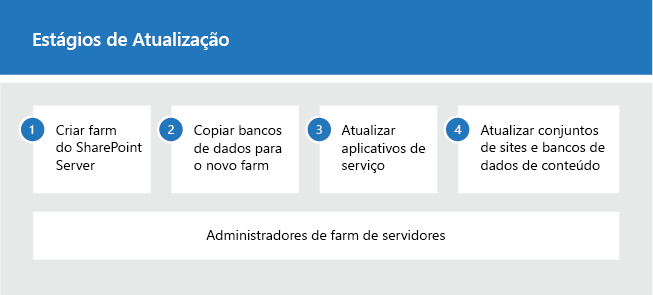
Este artigo ajuda-o a compreender a sequência de atualização para que possa planear um projeto de atualização. Para obter passos detalhados para uma atualização, consulte Descrição geral do processo de atualização para o SharePoint Server 2019 e Atualizar coleções de sites para o SharePoint Server 2019.
A primeira fase do processo de atualização cria o novo farm do SharePoint Server 2019:
O administrador do farm de servidores instala o SharePoint Server 2019 em um novo farm. O administrador define as configurações do farm e testa o ambiente.
O administrador do farm de servidores configura o farm do SharePoint Server 2016 como somente leitura, para que os usuários possam continuar acessando o antigo farm enquanto a atualização está em andamento no novo farm.
Figura: Crie o novo farm, configure o farm antigo para somente leitura
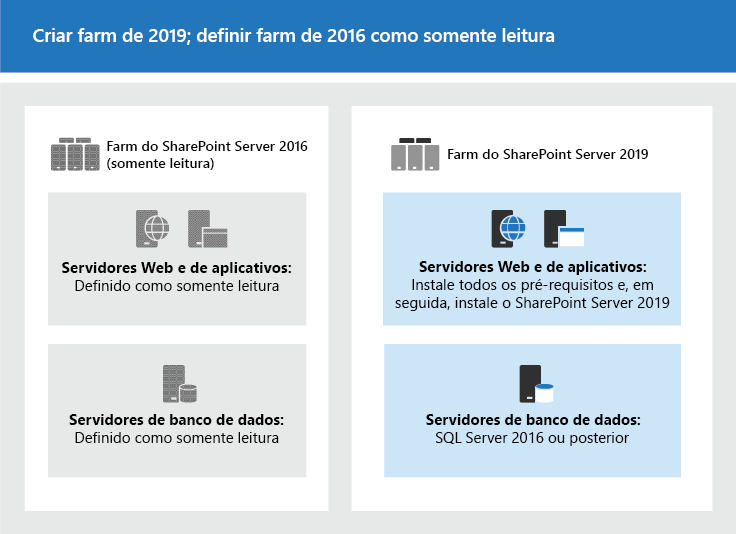
A segunda fase do processo de atualização copia os bancos de dados para o novo ambiente. Você usa o SQL Server Management Studio para essas tarefas.
Com o farm e os bancos de dados no modo somente leitura, o administrador do farm de servidores efetua o backup dos bancos de dados do conteúdo e de aplicativos de serviço a partir da instância do SQL Server no farm do SharePoint Server 2016.
O administrador restaura uma cópia dos bancos de dados para a instância do SQL Server no farm do SharePoint Server 2019 e os configura como somente leitura no novo farm.
Figura: Use as ferramentas do SQL Server para copiar bancos de dados
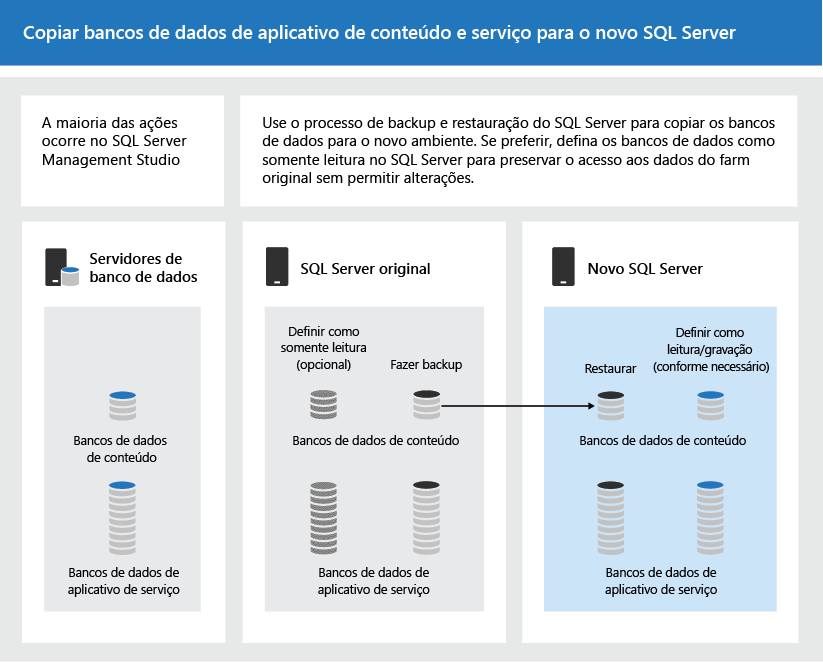
A terceira fase do processo atualiza os bancos de dados e aplicativos de serviço.
Aplicativo Serviço de Conectividade de Dados Corporativos
Aplicativo de serviço de Metadados Gerenciados
Aplicativo de serviço Serviços do PerformancePoint
Aplicativo de serviço de pesquisa
Aplicativo Serviço de Repositório Seguro
Aplicativo de serviço de Perfil de Usuário
O administrador do farm de servidores cria um aplicativo Web no farm do SharePoint Server 2019 para cada aplicativo Web no farm do SharePoint Server 2016.
Figura: Crie aplicativos da web para atualização
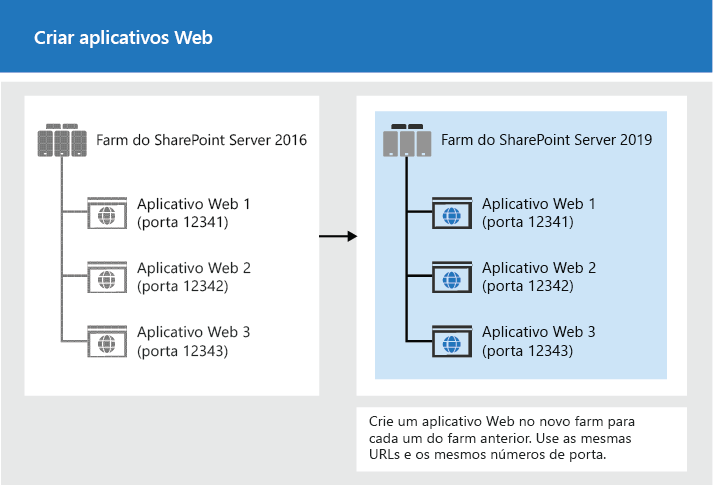
Um administrador do farm de servidores instala todas as personalizações no lado do servidor.
Figura: Copie as personalizações para o novo farm
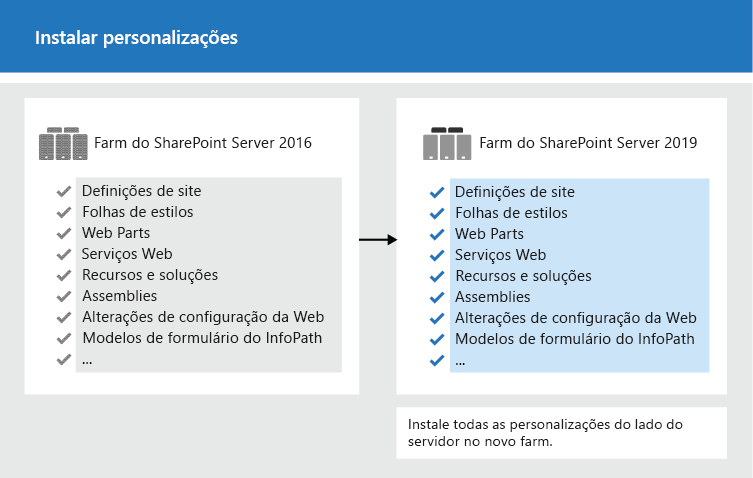
O administrador do farm de servidores anexa os bancos de dados de conteúdo do novo farm e os atualiza para esses aplicativos da web.
Figura: Atualize os bancos de dados usando o Microsoft PowerShell
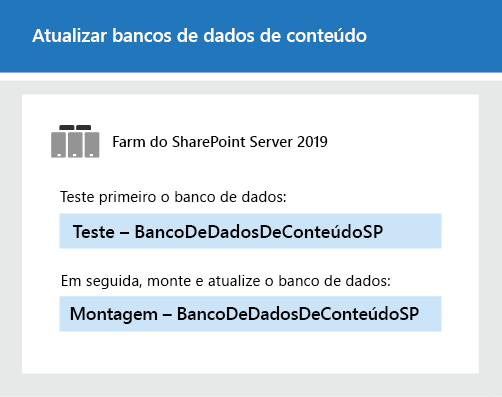
Um administrador do farm de servidores confirma que a atualização teve sucesso.
A fase final do processo de é a atualização dos conjuntos de sites. O processo de atualização do Meus Sites é ligeiramente diferente dos outros tipos de conjuntos de sites.
Importante
Esta seção se aplica somente ao SharePoint Server 2019.
O administrador do farm de servidores atualiza o host do Meu Site e, em seguida, os usuários individuais podem atualizar seus Meus Sites ou o administrador do farm pode atualizá-los usando o PowerShell. A ilustração a seguir mostra as quatro fases do host do Meu Site e dos Meus Sites durante o processo de atualização.
Figura: Fases da atualização dos My Sites
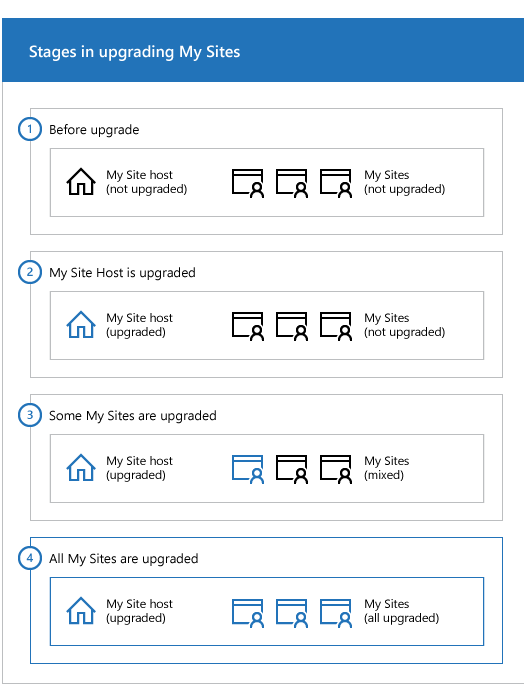
O host do Meu Site não foi atualizado. O Meus Sites ainda não pode ser atualizado.
Um administrador do farm de servidores atualizou o host do Meu Site. Nenhum Meus Sites foi atualizado.
Alguns usuários atualizaram seus Meus Sites.
Todos os Meus Sites foram atualizados.
Observação
Um administrador do farm de servidores pode optar por forçar uma atualização dos Meus Sites sem esperar que os usuários os atualizem. Para ver os detalhes e as etapas, leia Atualizar conjuntos de sites no SharePoint Server 2019.
Para saber mais sobre como atualizar um conjunto de sites, veja Atualizar conjuntos de sites no SharePoint Server 2019.
Observação
O administrador do farm de servidores também pode forçar a atualização de conjuntos de sites específicos, sem esperar que os proprietários os atualizem. Para ver os detalhes e as etapas, leia Atualizar conjuntos de sites no SharePoint Server 2019.
Eventos
Conferência da Comunidade do Microsoft 365
6 de mai., 14 - 9 de mai., 00
Prepare-se para a era da IA no evento Microsoft 365 liderado pela comunidade, de 6 a 8 de maio em Las Vegas.
Saiba mais